星际争霸win10闪退怎么解决 win10无法运行星际争霸怎么办
更新时间:2023-06-30 14:44:59作者:xiaoliu
星际争霸win10闪退怎么解决,近年来星际争霸作为一款备受玩家喜爱的电脑游戏,却存在着一些问题,如在Win10系统中出现闪退的情况,以及无法运行的困扰,对于众多热爱这款游戏的玩家来说,这无疑是一大困扰。然而幸运的是针对这些问题,我们可以采取一些简单的解决方法来解决。在本文中我们将探讨一些解决Win10闪退和无法运行星际争霸的有效方法,帮助玩家们顺利畅玩这款经典游戏。无论是调整设置、更新驱动还是重新安装游戏,都是我们解决问题的有效途径。相信通过这些方法的尝试,玩家们能够成功解决星际争霸在Win10系统中的闪退和无法运行的问题,重新享受到游戏带来的乐趣。
具体方法:
1、首先换一个显卡驱动,可通过官方网站下载或使用驱动精灵等软件更新驱动;
2、显卡驱动完成更新后记得重启计算机,重启在尝试运行星期争霸2 查看是否问题解决。若问题依旧继续往下看;
3、按下Win+R 打开运行,输入services.msc 点击确定;如图所示:
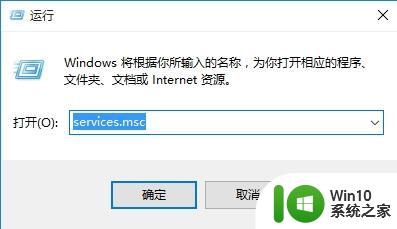
4、打开“服务和应用程序”找到Windows License Manager Service;如图所示:
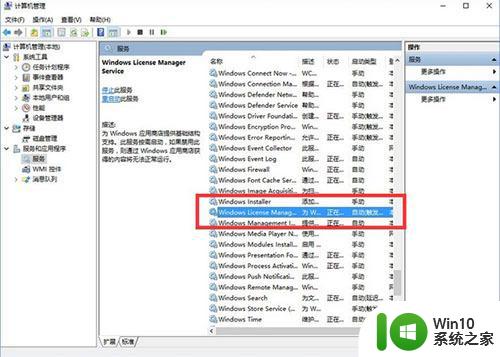
5、双击打开Windows License Manager Service,将启动类型 改为 自动,将服务状态修改为启动!如图所示:
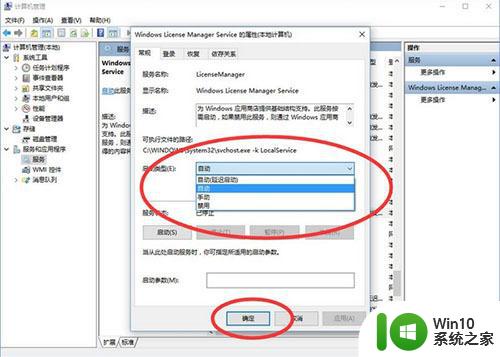
以上就是关于星际争霸win10闪退的解决方法,请按照本文提供的方法进行操作,相信能够解决您的问题。
星际争霸win10闪退怎么解决 win10无法运行星际争霸怎么办相关教程
- win10星际争霸怎么设置全屏 win10星际争霸如何设置全屏
- win10星际争霸屏幕显示不全解决方法 星际争霸win10不能全屏怎么办
- win10魔兽争霸闪退怎么解决 魔兽争霸在win10上黑屏无响应怎么办
- win10魔兽争霸3打开闪退怎么办 魔兽争霸3在win10闪退怎么解决
- 魔兽争霸为什么在win10上运行是乱码要怎么解决 魔兽争霸win10乱码问题怎么解决
- 怎么解决魔兽争霸3冰封王座里面不能中文win10 魔兽争霸3冰封王座无法在Windows 10系统下运行怎么办
- win10魔兽争霸闪退到桌面解决方法 win10魔兽争霸闪退解决方案
- 魔兽争霸怎么全屏win10 魔兽争霸怎么设置全屏win10
- 自己装的win10系统 玩魔兽争霸无法打中文怎么办 win10系统魔兽争霸无法打中文怎么解决
- win10魔兽争霸3黑屏问题解决方法 魔兽争霸3win10黑屏怎么办
- 魔兽争霸win10如何全屏 魔兽争霸不是全屏怎么办win10
- win10运行魔兽争霸3冰封设置方法 魔兽争霸3冰封王座win10兼容怎么设置
- 蜘蛛侠:暗影之网win10无法运行解决方法 蜘蛛侠暗影之网win10闪退解决方法
- win10玩只狼:影逝二度游戏卡顿什么原因 win10玩只狼:影逝二度游戏卡顿的处理方法 win10只狼影逝二度游戏卡顿解决方法
- 《极品飞车13:变速》win10无法启动解决方法 极品飞车13变速win10闪退解决方法
- win10桌面图标设置没有权限访问如何处理 Win10桌面图标权限访问被拒绝怎么办
win10系统教程推荐
- 1 蜘蛛侠:暗影之网win10无法运行解决方法 蜘蛛侠暗影之网win10闪退解决方法
- 2 win10桌面图标设置没有权限访问如何处理 Win10桌面图标权限访问被拒绝怎么办
- 3 win10关闭个人信息收集的最佳方法 如何在win10中关闭个人信息收集
- 4 英雄联盟win10无法初始化图像设备怎么办 英雄联盟win10启动黑屏怎么解决
- 5 win10需要来自system权限才能删除解决方法 Win10删除文件需要管理员权限解决方法
- 6 win10电脑查看激活密码的快捷方法 win10电脑激活密码查看方法
- 7 win10平板模式怎么切换电脑模式快捷键 win10平板模式如何切换至电脑模式
- 8 win10 usb无法识别鼠标无法操作如何修复 Win10 USB接口无法识别鼠标怎么办
- 9 笔记本电脑win10更新后开机黑屏很久才有画面如何修复 win10更新后笔记本电脑开机黑屏怎么办
- 10 电脑w10设备管理器里没有蓝牙怎么办 电脑w10蓝牙设备管理器找不到
win10系统推荐
- 1 番茄家园ghost win10 32位旗舰破解版v2023.12
- 2 索尼笔记本ghost win10 64位原版正式版v2023.12
- 3 系统之家ghost win10 64位u盘家庭版v2023.12
- 4 电脑公司ghost win10 64位官方破解版v2023.12
- 5 系统之家windows10 64位原版安装版v2023.12
- 6 深度技术ghost win10 64位极速稳定版v2023.12
- 7 雨林木风ghost win10 64位专业旗舰版v2023.12
- 8 电脑公司ghost win10 32位正式装机版v2023.12
- 9 系统之家ghost win10 64位专业版原版下载v2023.12
- 10 深度技术ghost win10 32位最新旗舰版v2023.11